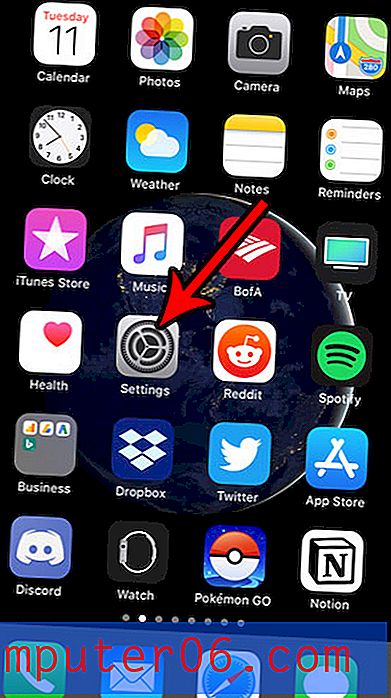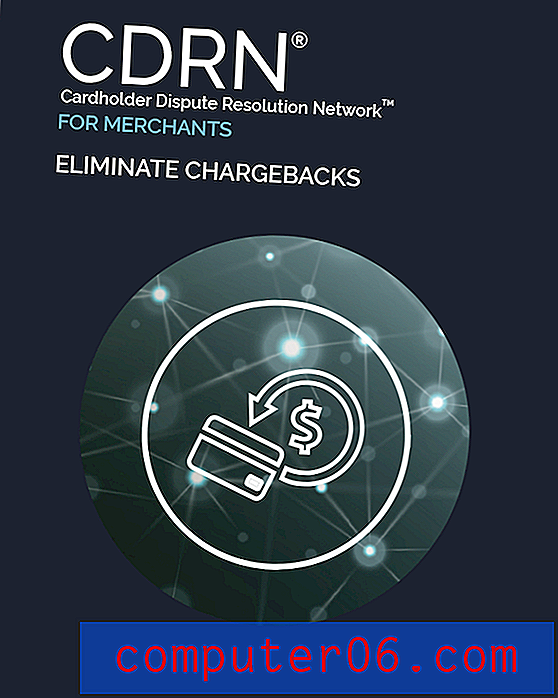¿Cómo guardar como PDF en Word 2011?
Si necesita aprender a guardar como PDF en Word 2011, generalmente es porque tiene a alguien que solicita específicamente ese tipo de archivo o porque desea poder agregar una función al documento que no puede obtener de Word 2011.
La capacidad de guardar un documento como PDF es parte de Microsoft Word para Mac, y puede hacerlo de manera similar a como normalmente guardaría un documento. Tenga en cuenta que después de haber guardado el documento como PDF, ya no podrá editarlo en Word 2011, ya que el programa no es capaz de editar archivos PDF. Entonces, si cree que podría necesitar editar el documento más tarde, entonces sería una buena idea guardarlo como un archivo normal de Word también.
Guardar como PDF en Word para Mac
Los pasos de este artículo están destinados específicamente a mostrarle cómo guardar su documento como un archivo PDF en Word 2011 para Mac. También puede guardar como PDF en algunas otras versiones de Microsoft Word, como Word 2013.
Puede obtener más información sobre cómo guardar documentos en Word 2011 en el sitio web de Microsoft.
Paso 1: abra su documento en Word 2011 para Mac.
Paso 2: haga clic en la pestaña Archivo en la parte superior de la pantalla, luego haga clic en la opción Guardar como .

Paso 3: haga clic en el menú desplegable Formato, luego haga clic en la opción PDF .
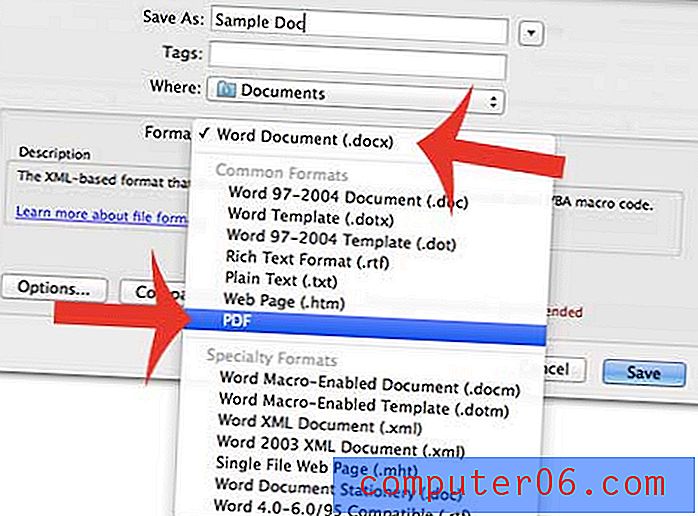
Paso 4: Ingrese un nombre para el archivo y seleccione la ubicación donde se guardará el PDF, luego haga clic en el botón Guardar en la esquina inferior derecha de la ventana para crear su documento PDF.
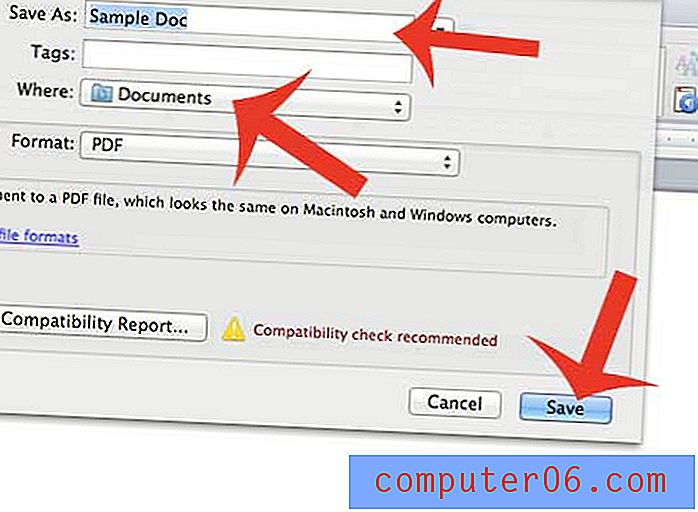
¿Tiene un documento de Word con una lista que necesita ser ordenada? Aprenda a ordenar en Word 2011 para poder ordenar alfabéticamente listas o párrafos.